Cuando vemos una fotografía realizada en algún lugar donde el caos y los objetos no deseados reinan y de alguna forma estos objetos no se encuentran en ella o al menos no intervienen en lo que estamos viendo, debemos tomar en cuenta que eso es el logro del fotógrafo.
Al estar preparándose para dispara, han realizado la composición y el encuadre con mucho cuidado, y de esta forma ha logrado esa imagen.
Y si no nos dimos cuenta de un detalle y después descubro que se ha colado un objeto no deseado en mi fotografía?
Composición
He hablado de la composición en otros artículos, solo deben escribir la palabra en el área de busque bajo el menú principal del Blog y podrán encontrar todos.
Tal vez el tema no les ha llamado la atención, tal vez ni siquiera se dieron la oportunidad de leerlo; por lo que no quiero aburrirlos con el tema, solo les voy a ofrecer una definición alternativa: La composición es la forma de encontrar el orden en medio del caos.
Si aún después de leer esta definición no les parece interesante el tema entonces van a tener que hacer uso constante de las técnicas que a continuación les voy a presentar.
De acuerdo
Estoy de acuerdo que a pesar de tener mucho cuidado, de observar la escena en busca de estos objetos no deseados en nuestro encuadre, a veces, en un descuido se entrometen. Ya sea este el caso o que simplemente no lo habíamos tomado en cuenta y queremos salvar la fotografía, será necesario usar una aplicación para proceso de imágenes.
Cual puedo usar?
Como todos lo que visitan este Blog han de saber, por lo general hablo de Lightroom y Photoshop, sin embargo en esta ocasión un lector me solicito que usara algún aplicación gratuita que se pudiera obtener en internet, yo le recomendé GIMP, el problema fue que el plugin que permite hacer lo mismo que en Photoshop, no funciona en Windows 7, por lo tanto no puede probarlo, pero aun así he añadido los pasos.
Tipos de objetos
Con respecto al tipo específico de objetos que pueden eliminar, eso depende de cada uno de ustedes, para este tutorial considerare dos tipos principales: Aislados y Adjuntos.
Los aislados son aquellos que se encuentran en la escena y podemos ver sus bordes puesto que se encuentra solo en algún punto de la fotografía.
Los adjuntos son aquellos que se encuentran pegados o parcialmente ocultos por una persona o cosa que no deseas eliminar.
Es necesario saber esta diferencia inicial por que de esto dependerá la herramienta que se deberá usar.
Tutoriales
Son 3 breves tutoriales, uno por cada aplicación:
Lightroom
Nos ofrece una herramienta muy básica en estos casos, la idea es que podamos eliminar manchas de la lente o algún objeto pequeño, con solo saber el nombre de la herramienta podemos confirmar lo que les digo. La herramienta se llama Spot Removal o Eliminador de puntos.
Abriremos una imagen donde queremos eliminar algunos objetos no deseados, como las señales de transito entre los arboles:
Supongamos que queremos eliminar las señales de tránsito; al seleccionar la herramienta aparecerá un panel con algunos controles de ajustes para esta herramienta:
El primero establece el tamaño del área que se incluir y el segundo la opacidad de este punto, donde 100 es igual al punto de referencia y los valores menores permitirían algún tipo de transparencia.
Podemos cambiar el tamaño de la herramienta pulsando las teclas SHIFT + [, para que disminuya o SHIFT + ] para que aumente, una vez que lo hemos ajustado al tamaño deseado, debemos hacer clic sobre ese punto.
En la grafica el circulo encerrado en rojo fue donde hice clic y el circulo encerrado en amarillo, es el punto que se está copiando sobre la señal de transito. Estos puntos podemos moverlos con el mouse hasta que se ajusten a nuestros deseos.
Así quedo la imagen después de eliminar lo que no quería en la imagen.
Photoshop
Supongan que tiene una fotografía como esta (no es muy buena pero sirve para el ejemplo).
Y desean eliminar el semáforo. Seleccionen la herramienta Lazo poligonal:
Con la herramienta se deben hacer clic en puntos en torno al objeto, pero incluyendo el área circundante, como se muestra en este ejemplo:
Al terminar Seleccionen del menú Edit, la opción Fill:
Seleccionen la opción Content-Aware de la ventana emergente:
Y hagan clic en aceptar. Al terminar de aplicarse el relleno, este es el resultado:
Como podrán ver el semáforo ha desaparecido.
Aun que parece una solución para todos los casos, lo cierto es que funciono por que el objeto se encontraba aislado. Si el objeto estuviera pegado como el bote de basura en esta fotografía:
Y quisiéramos usar la misma técnica, este sería el resultado:
En este caso el objeto está detrás de la niña, para estos casos debemos usar otra herramienta:
Esta herramienta nos permite clonar un área de la imagen sobre otra, como hicimos previamente en Lightroom.
Para determinar el punto de referencia, se debe pulsar la tecla ALT mientras se hace clic en el lugar del cual vamos a tomar la muestra; una vez que se ha hecho el clic soltamos la tecla ALT y podemos ver que al mover el mouse el apuntador lleva una copia de el punto seleccionado, para aplicarlo solo debemos hacer clic en el destino:
Repetimos la misma operación hasta obtener lo que deseamos:
GIMP
Para eliminar un objeto con GIMP podemos usar las mismas dos técnicas de una forma muy similar a como lo hemos hecho con Photoshop.
Abrimos la misma imagen del semáforo:
Seleccionamos la herramienta de lazo:
Volvemos a crear el área en torno al semáforo:
Problema: Según lo que investigue en el menú Filtros, en la opción mapa, debe existir una opción llamada Resyntesizer, la cual no aparece bajo Windows 7, si tienen otro sistema operativo por ejemplo XP, solo deben escoger esa opción y hacer clic en aceptar.
Comentario final
En realidad cualquiera de los procedimientos es muy simple, lo único que necesitamos es saber que método emplear en cada situación. Sería muy ingenuo de mi parte si les dijera que eso es todo, la realidad es que dependiendo de la fotografía podría ser mas el tiempo que deban dedicarle a la edición, lo que si puedo decirles es que con lo que les explique deben salir del problema.
Suerte.

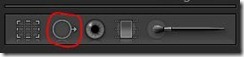

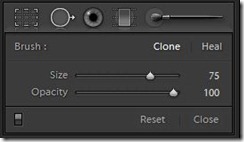


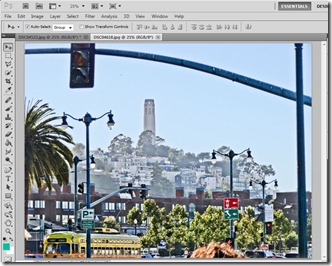
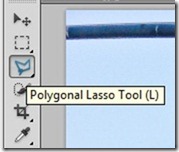

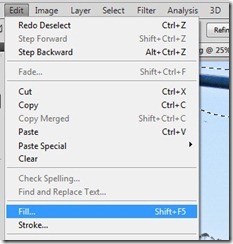
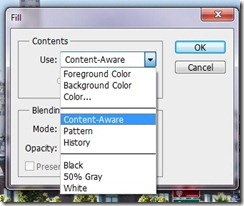
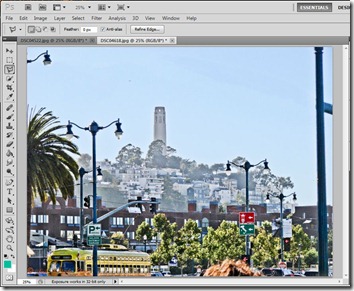
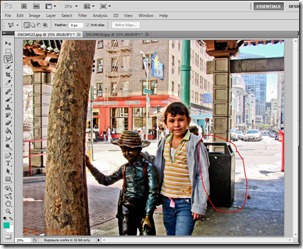
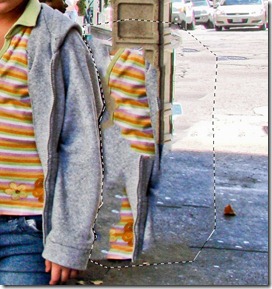
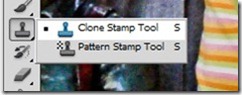


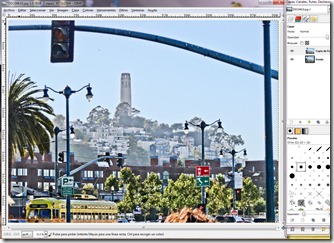
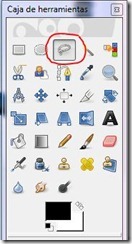
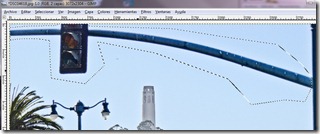
No hay comentarios:
Publicar un comentario